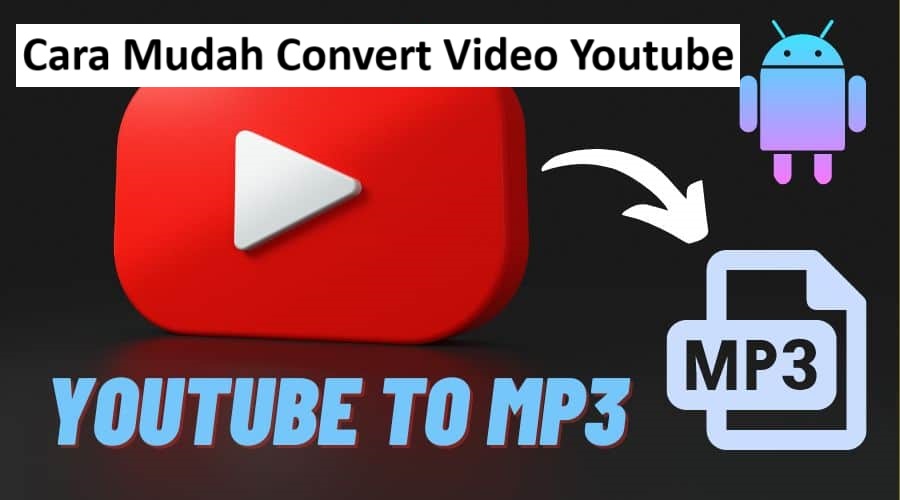Convert konten video Youtube menjadi berbagai jenis file seperti MP3, MP4 hingga WEbcam masih menjadi salah satu cara yang belum diketahui berbagai kalangan di tahun 2024.
Padahal, sangat mudah untuk convert video Youtube di android dan PC atau laptop. Cara sederhana adalah dengan mengetahui situs yang menyediakan proses konversi video.
Di Android dan PC, Anda tidak perlu mendowload aplikasi atau software, hanya dibutuhkan platform yang sudah menyediakan convert video ke berbagai jenis file saja.
Oleh karena itu, simak dengan baik artikel tentang cara convert video Youtube termudah di tahun 2024.
Cara Convert Video YouTube di Android
Ada beberapa cara untuk mengonversi video YouTube dari perangkat Android, yakni melalui situs-situs konversi video seperti OnlineVideoConverter atau Flvto.
Selain menggunakan situs web, alternatif lainnya adalah menggunakan aplikasi konversi video. Untuk panduan langkah-langkahnya, dapat mengikuti petunjuk berikut:
1. Menggunakan Situs OnlineVideoConverter
1. Langkah pertama adalah membuka aplikasi YouTube di perangkat Anda. Kemudian, pilih video yang ingin Anda konversi. Setelah itu, ketuk ikon ‘Bagikan’ dan pilih ‘Salin Tautan’.
2. Langkah kedua, kemudian buka peramban di perangkat Android Anda dan kunjungi situs OnlineVideoConverter. Setelah itu, tempelkan tautan yang telah disalin ke dalam kolom pencarian. Pastikan untuk memilih format konversi yang diinginkan, misalnya, dalam kasus ini, memilih ‘MP3’. Setelah memilih, ketuk tombol ‘Mulai atau Start’.
3. Langkah ketiga, kemudian ketuk tombol ‘Unduh’ dan tunggu proses konversi video YouTube menjadi format MP3 hingga selesai.
2. Memanfaatkan Situs Flvto.biz
- Pertama-tama, buka aplikasi YouTube di perangkat Anda. Setelah itu, pilih video yang ingin Anda konversi. Kemudian, ketuk ikon ‘Bagikan’ dan pilih ‘Salin link yang tertera’.
- Langkah kedua, setelah itu, buka peramban di perangkat Android Anda dan kunjungi situs ‘Flvto.biz’. Setelah itu, tempelkan tautan yang telah disalin ke dalam kolom yang disediakan. Seperti yang terlihat dalam contoh gambar berikut.
- Langkah ketiga, selanjutnya Anda akan memilih format yang ingin dikonversi, sebagai contoh, memilih ‘MP3’. Setelah memilih format, langsung saja ketuk tombol ‘Konversi ke MP3’ dan tunggu sampai proses konversi dari video ke MP3 selesai.
- Langkah keempat, kemudian ketuk tombol ‘Unduh’ dan tunggu proses penyimpanan hasil konversi video YouTube selesai.
3. Menggunakan Situs YTMP3
- Langkah pertama, mulailah dengan membuka aplikasi YouTube. Setelah itu, pilih video yang ingin Anda konversi. Setelah memilih, ketuk ikon ‘Bagikan’ dan pilih ‘Salin Tautan’.
- Langkah kedua, setelah itu, buka peramban di perangkat Android Anda dan kunjungi situs Ytmp3. Kemudian, tempelkan tautan video YouTube yang telah disalin ke dalam kolom pencarian. Selanjutnya, ketuk tombol ‘Konversi’ untuk memulai proses mengonversi video YouTube menjadi format MP3.
- Langkah ketiga, selanjutnya Anda akan mengetuk tombol ‘Unduh’ dan kemudian mengetuk tombol ‘Unduh’ lagi untuk menyimpan hasil konversi video YouTube. Kemudian, Anda tinggal menunggu proses konversi video YouTube tersebut selesai.
4. Menggunakan Aplikasi Snaptube
- Langkah pertama, Anda perlu mengunduh dan menginstal aplikasi ‘Snaptube’. Selanjutnya, untuk menginstalnya, cukup ketuk ‘PASANG’, dan setelah selesai, ketuk ‘BUKA’ untuk menjalankan aplikasi.
- Langkah kedua, setelah itu, di kolom pencarian, ketuk ‘Cari YouTube’. Kemudian, masukkan kata kunci video YouTube yang ingin Anda konversi. Sebagai contoh, di sini, gunakan kata kunci ‘Belajar Saham untuk pemula’.
- Langkah ketiga, selanjutnya pada video YouTube yang ingin Anda konversi, ketuk ikon ‘Unduh’ di pojok kanan bawah. Kemudian, akan muncul beberapa format opsi. Seperti mengkonversi video YouTube menjadi format MP3.
- Langkah keempat, kemudian Anda mengetuk tombol ‘UNDUH’ dan menunggu proses konversi video YouTube menjadi MP3 selesai.
Cara Convert Video YouTube di PC
Seperti di Android, ada dua cara untuk mengonversi video YouTube di PC, yaitu melalui situs konversi video dan juga dengan menggunakan aplikasi konversi video. Untuk panduan lengkapnya, Anda dapat mengikuti langkah-langkah berikut.
5. Membuka situs ‘Savefrom.net’
- Seperti biasa, pertama Anda harus membuka YouTube dan memilih video yang ingin dikonversi. Kemudian, klik ikon ‘BAGIKAN’.
- Langkah kedua, selanjutnya klik ‘SALIN’ untuk menyalin URL video YouTube.
- Langkah ketiga, selanjutnya, buka tab baru di peramban Anda dan kunjungi situs ‘Savefrom.net’.
- Langkah keempat, kemudian tempelkan tautan video YouTube yang telah Anda salin sebelumnya.
- Langkah kelima, berikutnya Anda akan memilih format konversi video yang diinginkan. Sebagai contoh, di sini Anda memilih ‘WEBM berukuran 720’.
- Langkah keenam, setelah itu, akan muncul pratinjau video dan Anda dapat langsung mengeklik ikon titik tiga di pojok kanan bawah.
- Langkah ketujuh, selanjutnya Anda klik ‘Unduh’ dan tunggu proses pengunduhan konversi video YouTube hingga selesai.
6. Menggunakan Situs ‘2Conv.com‘
- Langkah pertama, mulailah dengan membuka situs YouTube dan pilih video yang ingin Anda konversi. Setelah itu, klik ikon ‘BAGIKAN’.
- Langkah kedua, selanjutnya klik ‘SALIN’ untuk menyalin URL video YouTube.
- Langkah ketiga, selanjutnya, buka peramban Anda dan kunjungi situs ‘2Conv.com’.
- Langkah keempat, lalu tempelkan tautan video YouTube yang telah Anda salin sebelumnya.
- Langkah kelima, selanjutnya Anda memilih format yang diinginkan. Misalnya, di sini Anda memilih ‘MP3’.
- Langkah keenam, setelah Anda memilih format, klik tombol ‘CONVERT’.
- Langkah ketujuh, setelah itu, klik tombol ‘UNDUH’ dan tunggu proses konversi atau pengunduhan selesai.
Demikian berbagai cara mudah convert video Youtube ke berbagai file. Setiap situs yang disebutkan di atas memiliki kelebihan dan kekurangan masing-masing. Silahkan coba yang menurut Anda terbaik.